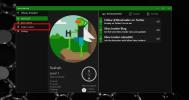كيفية إصلاح أداة مراسلات برامج Chrome باستخدام طاقة عالية على Windows 10
يمنع Chrome تنزيل التطبيقات الضارة. كما يحميك من زيارة الروابط الخبيثة. يحتوي Chrome على أداة مدمجة لفحص الملفات والروابط الضارة. كما أن لديها أداة تسمى أداة Reporter Report التي تُبلغ نتائج عمليات المسح العديدة التي تجريها إلى Google. مثل Chrome ، يمكنه أيضًا استهلاك الكثير من موارد النظام. ومع ذلك ، إذا أبلغت إدارة المهام عن استخدام عالي للطاقة بشكل استثنائي وكانت أداة مراسلات برامج Chrome مسؤولة عن ذلك ، فإن الإصلاح بسيط جدًا.
أداة مراسلات برامج Chrome
أول شيء يجب عليك فعله هو إغلاق جميع نوافذ Chrome التي فتحتها. انتظر قليلاً لمعرفة ما إذا كان استخدام الطاقة سينخفض. إذا لم يحدث ذلك ، افتح إدارة المهام وتحقق مما إذا كان Chrome لا يزال يعمل. إذا كان الأمر كذلك ، فقم بتوسيعه ومعرفة العمليات التي تعمل تحته. إذا كنت ترى أداة مراسل البرامج ، فحددها ، وانقر فوق إنهاء المهمة في أسفل اليمين.
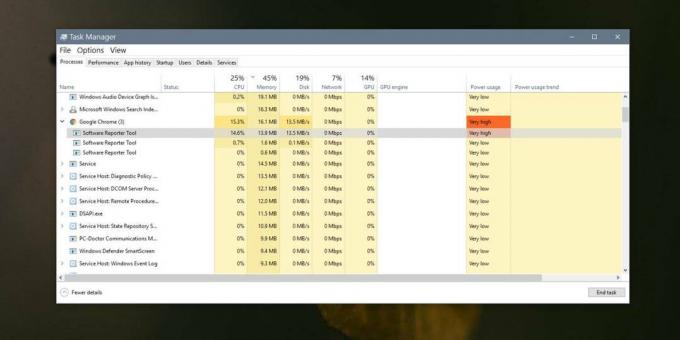
شغّل Chrome مرة أخرى وتحقق مما إذا كان يؤدي إلى ارتفاع استخدام الطاقة مرة أخرى. إذا لم يحدث ذلك ، فسيتم حل مشكلتك. من المحتمل أن يكون ارتفاع القوة مجرد صدفة. إذا زادت الطاقة مرة أخرى ، أو كانت تفعل ذلك كثيرًا عندما تشغل Chrome ، فجرّب الإصلاح التالي.
حاول تعطيل خدمات الخلفية في Chrome. افتح Chrome وانقر على زر المزيد من الخيارات في أعلى اليمين. من القائمة التي تفتح ، حدد الإعدادات. في صفحة الإعدادات ، قم بالتمرير حتى النهاية وانقر فوق خيارات متقدمة. ضمن قسم النظام ، اتجه إلى "متابعة تشغيل تطبيقات الخلفية عند إغلاق Google Chrome". تحقق مما إذا كان هذا يعمل على إصلاح المشكلة.
إذا لم يحدث ذلك ، فلديك واحد من الخيارين المتبقيين ؛ يمكنك إعادة تعيين Chrome وإصلاح أي خطأ في أداة Reporter Tool ، أو يمكنك حذف الأداة من نظامك ومنع تشغيلها.
إن إعادة تعيين Chrome أمر سهل ولن تضيع الإشارات المرجعية أو السجل. يمكنك إعادة تعيينه من صفحة الإعدادات. انقر فوق متقدم ثم قم بالتمرير إلى الأسفل. إذا لم تعمل إعادة الضبط على الحيلة ، يمكنك حذف أداة Software Reporter.
افتح الموقع التالي على نظامك.
C: \ Users \ UserName \ AppData \ Local \ Google \ Chrome \ User Data \ SwReporter \ 36.182.200
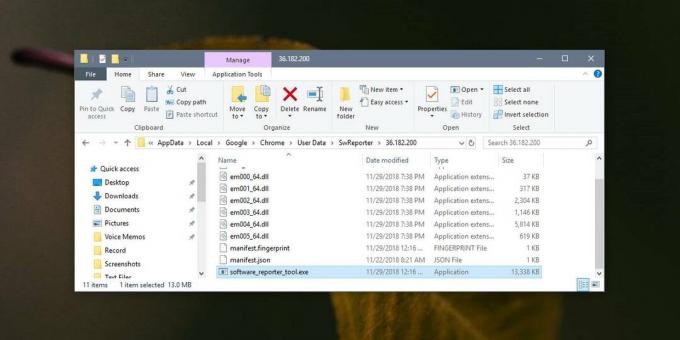
داخل هذا المجلد ، سيكون لديك ملف يسمى software_reporter_tool.exe. سيؤدي حذفها إلى منع Chrome من تشغيل الأداة مرة أخرى. إذا قمت بتحديث Chrome ، فسيتم تثبيت الأداة مرة أخرى. يمكنك دائمًا حذفها في كل مرة تقوم فيها بتحديث Chrome ، ولكن يجب عليك الانتظار ومعرفة ما إذا كانت الأداة لا تزال تسبب مشكلات بعد تحديثات المتصفح. عادةً ، لا يفترض أن تسحب أداة Software Reporter نظامك وقد يؤدي تحديث Chrome إلى إصلاح كل ما يتسبب في المشكلة.
إذا استمرت المشكلة ، فانتقل وحذفها مرة أخرى.
بحث
المشاركات الاخيرة
برنامج Slideshow Creator: يمكنك إنشاء عروض الشرائح باستخدام تأثيرات الصوت والانتقال
أصبحت عروض العروض التقديمية شائعة للغاية خلال السنوات القليلة الماض...
كيفية الحصول على Minecraft Beta على Windows 10
أصبحت البيتا العامة مفهومًا شائعًا جدًا. عندما يكون للمنتج قاعدة مس...
مشغل متعدد الأغراض لاستبدال مربع حوار تشغيل Windows 7
المنفذ هو مشغل متعدد الأغراض والذي يمكن استخدامه كبديل لـ Windows S...